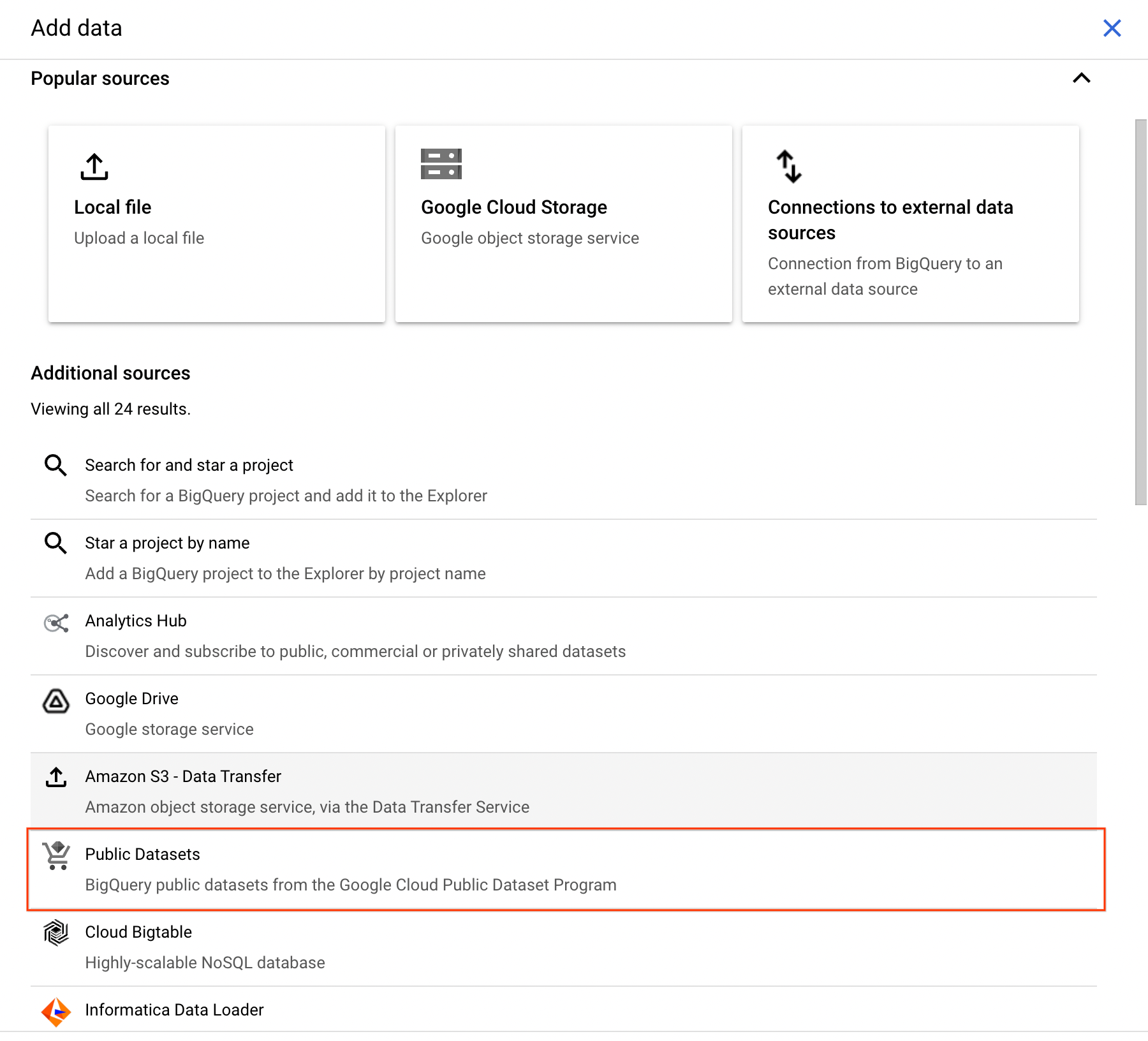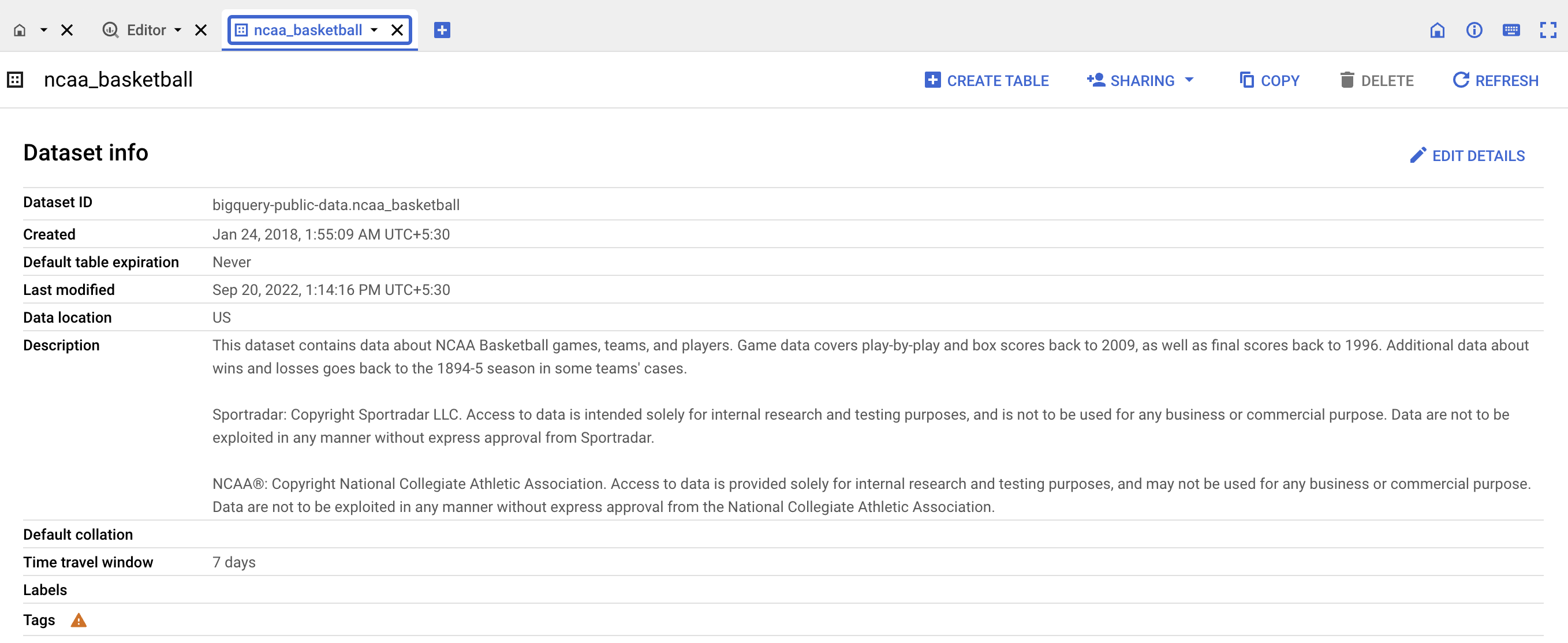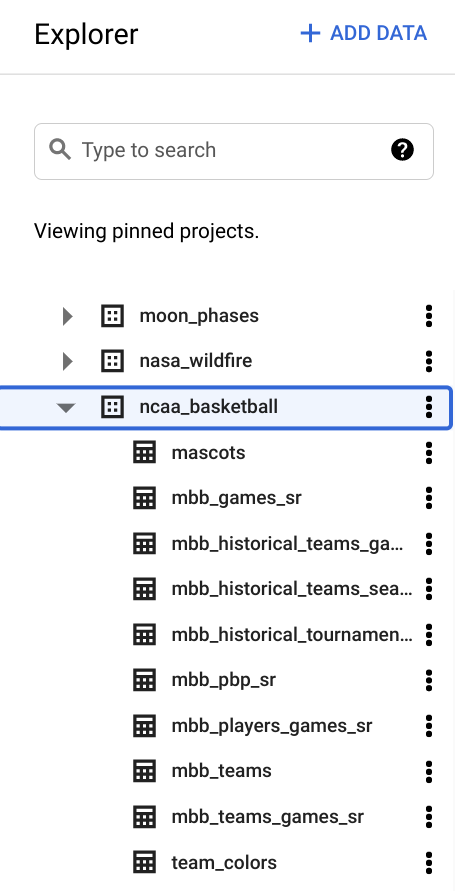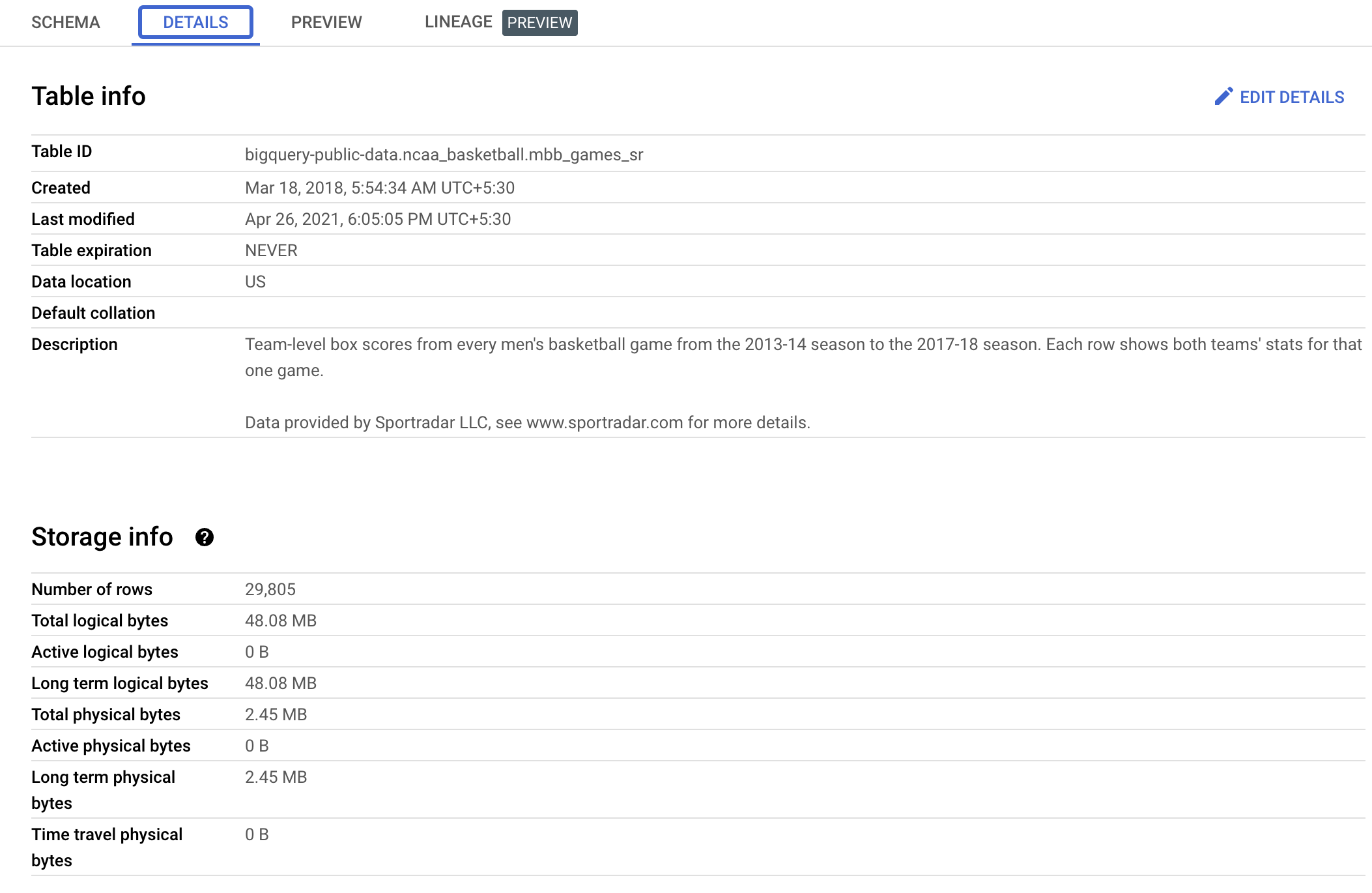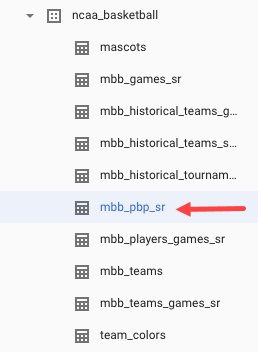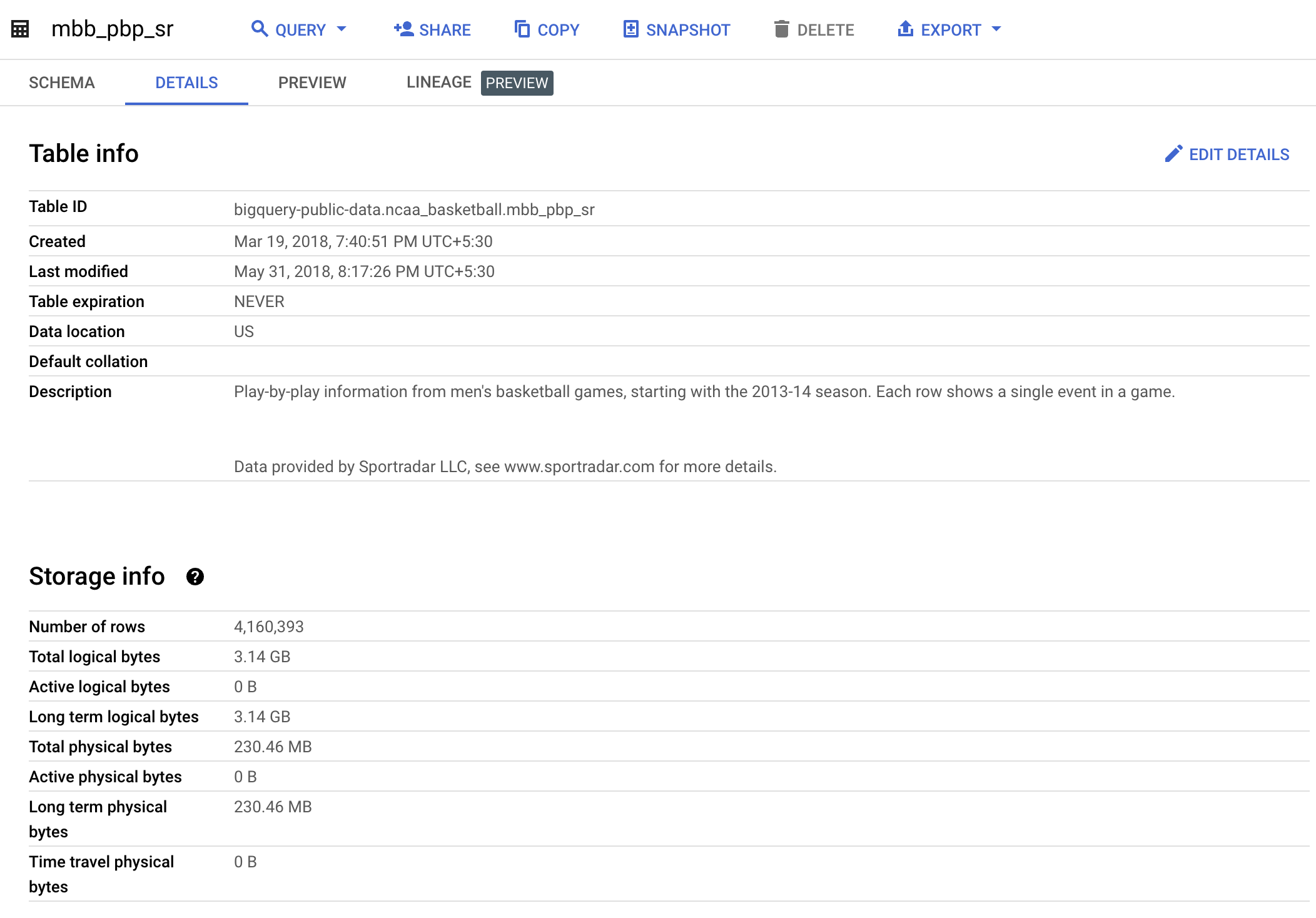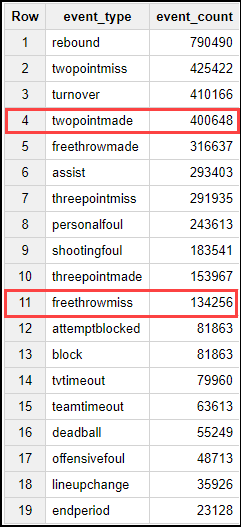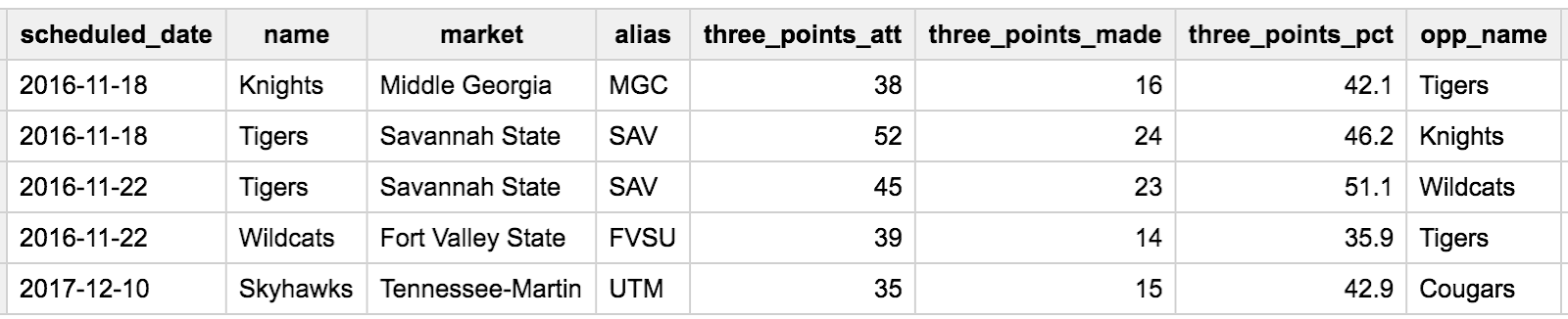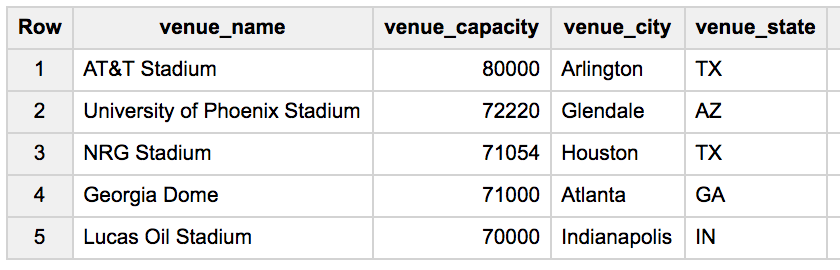Puntos de control
Writing queries
/ 20
Query 1
/ 20
Query 2
/ 20
Query 3
/ 20
Query 4
/ 20
Cómo explorar datos de la NCAA con BigQuery
GSP160
Descripción general
BigQuery es la base de datos analítica de bajo costo, no-ops y completamente administrada de Google. Con BigQuery, puedes consultar muchos terabytes de datos sin tener que administrar infraestructura o contar con un administrador de base de datos. BigQuery usa SQL y aprovecha el modelo de pago por uso. Además, te permite enfocarte en el análisis de datos para buscar estadísticas valiosas.
Contamos con un nuevo conjunto de datos disponible de jugadores, equipos y partidos de básquetbol de la NCAA. Los datos de los partidos incluyen información detallada de las jugadas y anotaciones desde el año 2009, así como resultados finales desde 1996. En el caso de algunos equipos, los datos adicionales sobre las victorias y las derrotas se remiten a la temporada 1894-1895.
En este lab, buscaremos el conjunto de datos de la NCAA y realizaremos consultas en él con BigQuery.
Qué aprenderás
- Usar BigQuery
- Realizar consultas en el conjunto de datos público de la NCAA
- Escribir y ejecutar consultas
Qué necesitarás
Configuración y requisitos
Antes de hacer clic en el botón Comenzar lab
Lee estas instrucciones. Los labs son cronometrados y no se pueden pausar. El cronómetro, que comienza a funcionar cuando haces clic en Comenzar lab, indica por cuánto tiempo tendrás a tu disposición los recursos de Google Cloud.
Este lab práctico te permitirá realizar las actividades correspondientes en un entorno de nube real, no en uno de simulación o demostración. Para ello, se te proporcionan credenciales temporales nuevas que utilizarás para acceder a Google Cloud durante todo el lab.
Para completar este lab, necesitarás lo siguiente:
- Acceso a un navegador de Internet estándar (se recomienda el navegador Chrome)
- Tiempo para completar el lab: Recuerda que, una vez que comienzas un lab, no puedes pausarlo.
Cómo iniciar su lab y acceder a la consola de Google Cloud
-
Haga clic en el botón Comenzar lab. Si debe pagar por el lab, se abrirá una ventana emergente para que seleccione su forma de pago. A la izquierda, se encuentra el panel Detalles del lab que tiene estos elementos:
- El botón Abrir la consola de Google
- Tiempo restante
- Las credenciales temporales que debe usar para el lab
- Otra información para completar el lab, si es necesaria
-
Haga clic en Abrir la consola de Google. El lab inicia recursos y abre otra pestaña en la que se muestra la página de acceso.
Sugerencia: Ordene las pestañas en ventanas separadas, una junto a la otra.
Nota: Si ve el diálogo Elegir una cuenta, haga clic en Usar otra cuenta. -
Si es necesario, copie el nombre de usuario del panel Detalles del lab y péguelo en el cuadro de diálogo Acceder. Haga clic en Siguiente.
-
Copie la contraseña del panel Detalles del lab y péguela en el cuadro de diálogo de bienvenida. Haga clic en Siguiente.
Importante: Debe usar las credenciales del panel de la izquierda. No use sus credenciales de Google Cloud Skills Boost. Nota: Usar su propia Cuenta de Google podría generar cargos adicionales. -
Haga clic para avanzar por las páginas siguientes:
- Acepte los términos y condiciones.
- No agregue opciones de recuperación o autenticación de dos factores (esta es una cuenta temporal).
- No se registre para obtener pruebas gratuitas.
Después de un momento, se abrirá la consola de Cloud en esta pestaña.

Cómo abrir la consola de BigQuery
- En la consola de Google Cloud, seleccione elmenú de navegación > BigQuery.
Se abrirá el cuadro de mensaje Te damos la bienvenida a BigQuery en la consola de Cloud. Este cuadro de mensaje contiene un vínculo a la guía de inicio rápido y las notas de la versión.
- Haga clic en Listo.
Se abrirá la consola de BigQuery.
Se abre BigQuery, pero está vacío. Por suerte, hay muchos conjuntos de datos abiertos en BigQuery en los que puedes realizar consultas (lo harás en la siguiente sección) y, por supuesto, también puedes subir tus propios datos.
Tarea 1: Busca el conjunto de datos públicos de la NCAA en BigQuery
En esta sección, extraerás algunos datos públicos para practicar la ejecución de comandos de SQL en BigQuery.
- Haz clic en + AGREGAR y, luego, selecciona Conjuntos de datos públicos (Public Datasets):
-
Escribe
ncaa basketballen la barra de búsqueda y presiona Intro. -
Haz clic en el recuadro NCAA Basketball y, luego, en Ver conjunto de datos.
bigquery-public-data que se agregó al panel Explorador, abierto en ncaa_basketball
-
Si
bigquery-public-datano está en el panel Explorador, haz clic en + AGREGAR y, luego, selecciona Destaca un proyecto por nombre. -
Ingresa
bigquery-public-datay haz clic en DESTACAR. -
Haz clic en bigquery-public-data > ncaa basketball para ver las tablas que puedes explorar.
-
Haz clic en mbb_games_sr (la tabla de resultados de los partidos masculinos de la NCAA) y, luego, en la pestaña Vista previa para consultar filas de muestra de datos. Haz clic en la pestaña Detalles (Details) para obtener metadatos sobre la tabla.
-
Haz clic en la pestaña Detalles (Details) para obtener metadatos sobre la tabla.
Pregunta: ¿Cuántos partidos contiene el conjunto de datos?, ¿qué tan extensa es la tabla?
Respuesta: La tabla tiene cerca de 50 MB, y hay más de 29,000 partidos para que exploremos.
Pregunta: ¿Cuántas jugadas individuales podemos analizar?
Pista:
- Haz clic en el conjunto de datos mbb_pbp_sr (jugada por jugada).
- Luego, haz clic en Detalles.
Respuesta: Más de 4 millones de jugadas individuales de básquetbol.
Escribamos un poco de SQL para qué tipo de jugadas están disponibles para que las exploremos.
Tarea 2: Escribe consultas
¿Qué tipos de eventos de jugadas hay en el básquetbol?
-
Haz clic en el ícono “+” (Redactar consulta nueva).
-
Copia y pega la siguiente consulta en el editor:
- Ahora haz clic en Ejecutar.
Si observas los resultados, ¿cuántos lanzamientos históricos fueron TWOPOINTMADE o FREETHROWMISS?
Haz clic en Revisar mi progreso (Check my progress) para verificar el objetivo.
Tarea 3: Ejecuta consultas divertidas
¿Qué 5 partidos tuvieron más triples?, ¿qué precisión tuvieron todos los intentos?
- Haz clic en el ícono “+” (Redactar consulta nueva) y ejecuta la siguiente consulta:
- Haz clic en Ejecutar.
¡Bien! Los Tigers convirtieron más del 50% de sus triples el 22 de noviembre de 2016.
Haz clic en Revisar mi progreso (Check my progress) para verificar el objetivo.
¿Qué 5 estadios de básquetbol tienen la mayor capacidad de asientos?
- Haz clic en el ícono “+” (Redactar consulta nueva) y ejecuta la siguiente consulta:
- Haz clic en Ejecutar.
Imagina tener que hacer un lanzamiento con 80,000 personas mirándote.
Haz clic en Revisar mi progreso (Check my progress) para verificar el objetivo.
¿Qué equipos jugaron en el partido con mayor cantidad de anotaciones desde el 2010?
- Haz clic en el ícono “+” (Redactar consulta nueva) y ejecuta la siguiente consulta:
- Haz clic en Ejecutar.
Los Bulldogs y los Terriers jugaron en un partido en el que se hicieron un total de 258 anotaciones.
Haz clic en Revisar mi progreso (Check my progress) para verificar el objetivo.
Desde el 2015, ¿cuál fue el resultado final con la mayor diferencia en un campeonato nacional?
- Haz clic en el ícono “+” (Redactar consulta nueva) y ejecuta la siguiente consulta:
- Haz clic en Ejecutar.
Las finales son sorprendentemente muy reñidas. La mayor diferencia fue de 17 puntos en el 2018.
Haz clic en Revisar mi progreso (Check my progress) para verificar el objetivo.
¡Felicitaciones!
Aprendiste a realizar consultas en el conjunto de datos de básquetbol de la NCAA en BigQuery. Te recomendamos que vuelvas a modificar las consultas anteriores y escribas las tuyas para así ampliar tus conocimientos. ¿Deseas seguir practicando cómo realizar consultas sobre la NCAA? Consulta el repo de GitHub aquí.
Finaliza la Quest
Continúa tu Quest con Google Cloud Solutions ll: Data and Machine Learning o NCAA® March Madness®: Bracketology with Google Cloud. Una Quest es una serie de labs relacionados que forman una ruta de aprendizaje. Si completas esta Quest, obtendrás una insignia como reconocimiento por tu logro. Puedes hacer públicas tus insignias y agregar vínculos a ellas en tu currículum en línea o en tus cuentas de redes sociales. Inscríbete en cualquier Quest que contenga este lab y obtén un crédito inmediato de finalización. Consulta el catálogo de Google Cloud Skills Boost para ver todas las Quests disponibles.
Realiza tu próximo lab
Próximos pasos y más información
- Consulta la subreddit de BigQuery para saber cómo otros utilizan este almacén de datos hoy en día.
- Encuentra conjuntos de datos abiertos disponibles en BigQuery y otros temas interesantes, como analizar datos con Looker Studio.
Capacitación y certificación de Google Cloud
Recibe la formación que necesitas para aprovechar al máximo las tecnologías de Google Cloud. Nuestras clases incluyen habilidades técnicas y recomendaciones para ayudarte a avanzar rápidamente y a seguir aprendiendo. Para que puedas realizar nuestros cursos cuando más te convenga, ofrecemos distintos tipos de capacitación de nivel básico a avanzado: a pedido, presenciales y virtuales. Las certificaciones te ayudan a validar y demostrar tus habilidades y tu conocimiento técnico respecto a las tecnologías de Google Cloud.
Última actualización del manual: 17 de octubre de 2023
Prueba más reciente del lab: 17 de octubre de 2023
Copyright 2024 Google LLC. All rights reserved. Google y el logotipo de Google son marcas de Google LLC. Los demás nombres de productos y empresas pueden ser marcas de las respectivas empresas a las que estén asociados.